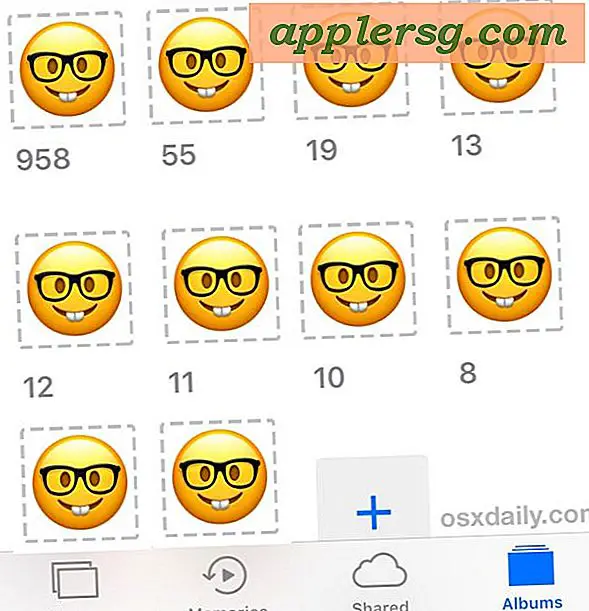Tack vare "Photos Agent" Heavy CPU och resursanvändning på Mac

"Photos Agent" är en liten Photos app-hjälparprocess som ofta körs på Mac, det är för appapplikationer för foton och hanterar bakgrundsuppgifter som nedladdning och uppladdning till iCloud Photo Library, nedladdning och uppdatering av bildflöden och delade flöden och andra relaterade iCloud Bilder och foton appuppgifter.
För användare som inte använder Photos app på Mac, eller någon av funktionerna iCloud Photos eller iCloud Photo Library, kan det hända att det är irriterande eller problematiskt om processen "Fotonagent" visas och börjar ta upp en stor mängd systemresurser, från CPU till bandbredd och disk I / O, och du kanske vill försöka stoppa Photos Agent från att konsumera resurser i en sådan fråga.
Denna handledning syftar till att lösa problemet med problem med CPU och problem med resursanvändning genom att inaktivera relaterade funktioner som utlöser processen Photos Agent i Mac OS. Det innebär att inaktivera alla iCloud Photos-förmågor, och samtidigt som den klarar av CPU-användningen av Photos Agent-uppgiften, kommer det naturligtvis också att inaktivera alla möjligheter att använda iCloud Photos eller relaterade förmågor på Mac.
Viktigt : Detta ska vara ganska uppenbart, men inaktivera inte Foton i iCloud om du använder Photo Streams, delade strömmar, iCloud Photos, iCloud Photo Library eller andra relaterade Photos app iCloud-funktioner. Tillvägagångssättet här syftar till att helt och hållet inaktivera och ta bort Photos Agent-processen från att visas eller använda några systemresurser, men detta uppnås genom att inaktivera alla iCloud Photo-funktioner på Mac. Om du använder dessa funktioner skulle du inte vilja avaktivera dem. Observera också att genom att inaktivera foton i iCloud-inställningar på Mac-skivan, kommer alla iCoup Photos-filer som är lokalt cachade att tas bort och rengöras från Mac och sålunda måste det hämtas från iCloud igen om funktionen senare aktiveras. Byte av dessa iCloud Photos-funktioner på och av från iCloud-inställningarna har varit känt för att ibland orsaka annat märkligt beteende också, inklusive förlust av data och permanent förlust av foton och bilder från iCloud, så du vill inte göra detta eller justera någon av dessa inställningar om du har ingen säkerhetskopia av bilderna. Gör bara det här om du har en specifik anledning att avaktivera Photos Agent och inte använda de relaterade iCloud Photos-funktionerna, annars ska det inte lösas om det inte är fel.
Stoppa "Photos Agent" CPU och resursanvändning på Mac OS
Det här syftar till att inaktivera Photos Agent och relaterade iCloud Photos-uppgifter på Mac. Säkerhetskopiera din Mac innan du går vidare. Om du stänger av dessa inställningar kommer du också att radera alla iCloud Photos, iCloud Photo Library eller Photo Stream-foton från din Mac.
- På menyn Apple väljer du "Systeminställningar" och går sedan till "iCloud"
- Avmarkera rutan bredvid "Foton" i iCloud-inställningar (du kan också klicka på "Alternativ" bredvid Foton i iCloud-inställningar och inaktivera varje alternativ enskilt)
- Avsluta från Systeminställningar

Detta förhindrar att alla iCloud-relaterade fotonaktivitet uppstår på Mac, vare sig i bakgrunden eller inte. Återigen gör det inte om du använder några iCloud Photos-funktioner och gör inte justeringen om du inte har säkerhetskopierat dina bilder och filer.
Växla inte tillfälligt till och från denna inställning. Om du stänger av den och sedan sätter på den igen måste din Mac ladda ner alla iCloud Photo Library, iCloud Photo, Photo Stream och relaterade iCloud Photos-objekt igen (förutsatt att de inte försvann och det blir det nyfikna komplexa iCloud Photo Bibliotek till att börja med).

Att stänga av alla iCloud Photo-relaterade funktioner på Mac är det enda sättet jag har funnit för att helt avaktivera Photos Agent från att visas på Mac-datorn och försvaga alltför stora resurser. Denna process är en nödvändig del av iCloud Photo and Photos-appfunktionerna, men om du inte använder funktionerna kan du kanske se att det kan bidra till batteriet i MacOS Sierra tillsammans med trög prestanda. Att helt enkelt döda Photos Agent-processen fungerar inte eftersom det kommer att starta om och börja springa igen en stund.
Om du känner till en annan metod för att stoppa Photos Agent från att köra som inte innebär att inaktivera alla iCloud Photo-funktioner i Mac OS, och det tar inte bort lokal lagrade iCloud Photos-data, kan du meddela oss i kommentarerna.